수정: LastPass가 신뢰할 수 있는 컴퓨터를 기억하지 않음

LastPass가 귀하의 컴퓨터를 신뢰할 수 있는 장치로 기억하지 못하는 경우 이는 귀하의 컴퓨터를 신뢰할 수 있는 쿠키가 삭제되기 때문입니다.

비밀번호 관리자의 주요 역할은 비밀번호를 저장하고 관리하는 것입니다. 암호 관리자는 때때로 기술적인 문제의 대상이 되며 때때로 로그인 정보를 저장하지 못할 수 있습니다. 세계에서 가장 인기 있는 암호 관리자 중 하나인 LastPass 도 예외는 아닙니다. 이 가이드에서는 LastPass가 새 암호를 저장하지 못하는 이유와 문제를 해결할 수 있는 방법을 살펴봅니다.
우선, LastPass가 장치에서 실행되는 유일한 암호 관리자인지 확인하십시오. 소프트웨어 충돌을 방지하기 위해 다른 유사한 프로그램을 제거합니다.
또한 브라우저의 비밀번호 자동 완성 기능이 활성화되어 있는지 확인하십시오. 이 경우 비활성화하고 LastPass가 지금 암호를 저장하는지 확인하십시오.
Chromium 기반 브라우저를 사용하는 경우 설정으로 이동 한 다음 자동 완성 섹션 을 찾습니다 . 비밀번호로 이동하여 비밀번호 저장 및 자동 로그인 옵션을 비활성화합니다 .
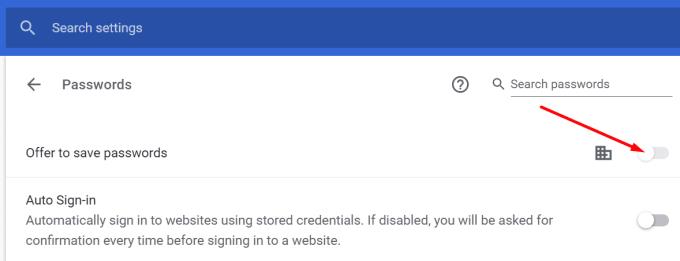
브라우저를 다시 시작하고 문제가 해결되었는지 확인하십시오.
Safari가 선택한 브라우저인 경우 기본 설정으로 이동 하여 자동 완성 아이콘을 클릭 합니다. 자동 완성 설정을 끄고 다음 옵션을 비활성화합니다.
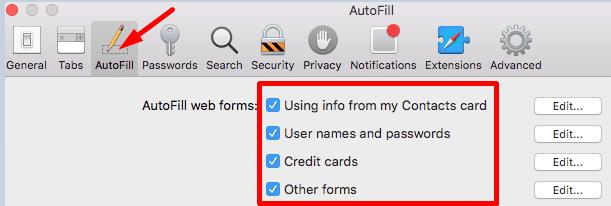
귀하의 브라우징 데이터(캐시 및 쿠키)는 때때로 도구가 새로운 로그인 정보를 저장하지 못하도록 하는 LastPass를 방해할 수 있습니다. 브라우저 확장에도 동일하게 적용됩니다. 캐시를 지우고 모든 확장을 비활성화하고 결과를 확인하십시오.
브라우저를 실행하고 추가 옵션 (점 3개)을 클릭하고 방문 기록으로 이동 하여 인터넷 사용 기록 섹션을 선택합니다. 시간 범위를 선택하고 데이터 지우기 버튼을 누르십시오.
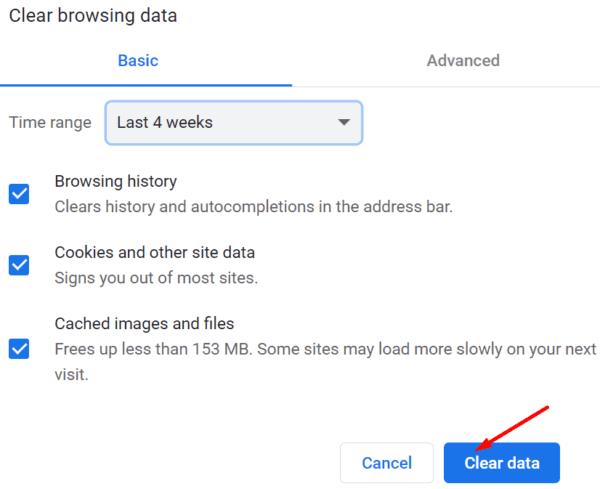
그런 다음 확장 (또는 추가 도구를 선택한 다음 확장 선택)으로 이동하고 LastPass를 제외한 모든 확장을 수동으로 토글합니다.
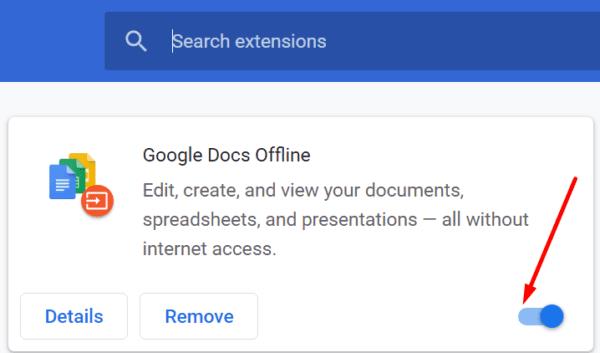
브라우저를 새로 고치고 이 솔루션으로 문제가 해결되었는지 확인하십시오.
LastPass는 생성된 모든 암호의 기록을 유지합니다. 여전히 동일한 브라우저 세션이 열려 있으면 보안 암호 생성 으로 이동합니다 . 도구가 이 세션에 대해 생성한 암호를 표시하려면 기록 표시를 클릭 합니다 . 그런 다음 해당 암호를 수동으로 복사하고 저장할 수 있습니다.
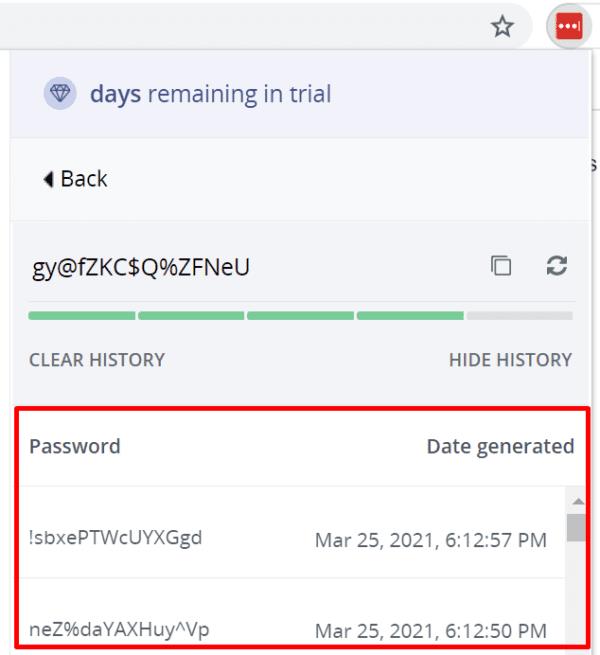
문제가 지속되면 LastPass를 다시 설치해 보십시오. 먼저 도구를 제거하고 컴퓨터를 다시 시작하여 이전 세션의 모든 임시 파일을 제거합니다. 다시 설치 LastPass 사용자 와 체크하면 문제가 사라 졌어요.
Chrome 및 기타 Chromium 기반 브라우저에서 확장 프로그램으로 이동하여 LastPass를 찾은 다음 제거 버튼을 누르십시오.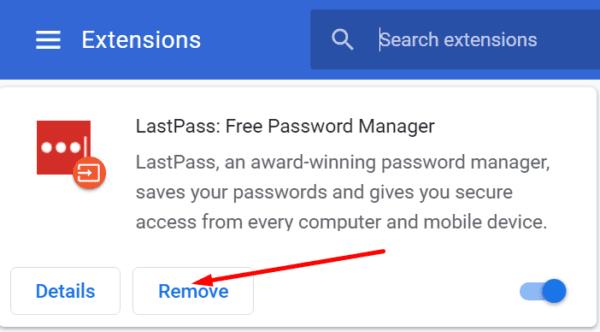
당신이 윈도우 10에이야 그리고 당신은 또한에 명 LastPass 앱 탐색 설치 한 경우 설정을 선택 어플 로 이동 애플 리케이션과 특징 및 제작 : LastPass 제거합니다.
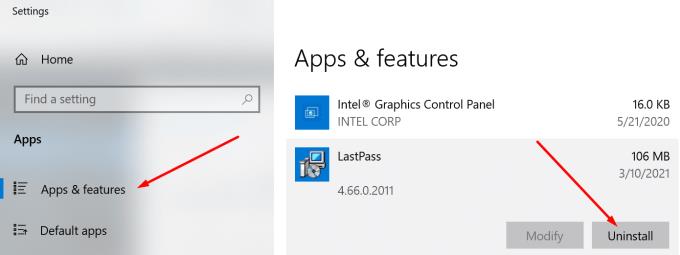
Safari에서 기본 설정으로 이동하고 확장을 클릭하고 LastPass를 선택한 다음 제거 옵션 을 누르십시오 . 그런 다음 응용 프로그램 폴더로 이동하여 LastPass 앱 아이콘을 선택하고 휴지통으로 이동합니다.
LastPass가 새 암호를 저장하지 않으면 다른 암호 관리자가 도구를 차단하지 않는지 확인하십시오. 또한 브라우저에서 새 로그인 정보를 저장하지 않도록 합니다. 아무 것도 작동하지 않으면 LastPass를 다시 설치하십시오. LastPass가 새 암호를 저장하지 않는 문제를 해결하기 위한 추가 솔루션을 찾았습니까? 아래 의견에 아이디어를 공유하십시오.
LastPass가 귀하의 컴퓨터를 신뢰할 수 있는 장치로 기억하지 못하는 경우 이는 귀하의 컴퓨터를 신뢰할 수 있는 쿠키가 삭제되기 때문입니다.
LastPass 설정에서 동등한 도메인을 추가할 때 올바른 구문을 사용하고 있는지 확인하십시오. 문자열에 http://를 사용하지 마십시오.
요약하자면, LastPass는 잘못된 설정이나 오래된 브라우저 버전으로 인해 브라우저 간에 로그인 정보를 동기화하지 못할 수 있습니다.
LastPass가 계속 로그아웃하는 경우 설정을 확인하고 브라우저를 닫은 후 자동으로 로그아웃되는 옵션을 비활성화하십시오.
LastPass 로그인 문제를 해결하려면 VPN 또는 IP 숨기기 소프트웨어를 비활성화하고 브라우저 확장을 끄고 암호를 재설정하십시오.
LastPass가 새로운 보안 암호를 생성하지 못하면 브라우저 캐시를 지우고 확장 기능을 비활성화한 다음 다시 시도하십시오.
LastPass 오류 코드 1603은 소프트웨어 충돌 문제로 인해 컴퓨터에서 암호 관리자를 설치할 수 없음을 나타냅니다.
LastPass가 서버에 연결하지 못하면 로컬 캐시를 지우고 암호 관리자를 업데이트하고 브라우저 확장을 비활성화하십시오.
RAR 파일을 ZIP 파일로 변환하고 싶으신가요? RAR 파일을 ZIP 형식으로 변환하는 방법을 알아보세요.
MS Teams에서 동일한 팀원과 반복 회의를 예약해야 합니까? 팀에서 반복 회의를 설정하는 방법을 배워보세요.
단계별 튜토리얼을 통해 Adobe Reader에서 텍스트 및 텍스트 필드의 하이라이트 색상을 변경하는 방법을 보여드립니다.
이 튜토리얼에서는 Adobe Reader에서 기본 확대/축소 설정을 변경하는 방법을 보��줍니다.
Spotify가 컴퓨터를 시작할 때마다 자동으로 열리면 귀찮을 수 있습니다. 이러한 단계를 통해 자동 시작을 비활성화하세요.
LastPass가 서버에 연결하지 못하는 경우, 로컬 캐시를 지우고, 비밀번호 관리자를 업데이트하며, 브라우저 확장을 비활성화하세요.
Microsoft Teams는 현재 회의와 통화를 TV로 네이티브로 캐스팅하는 것을 지원하지 않습니다. 그러나 스크린 미러링 앱을 사용할 수 있습니다.
OneDrive 오류 코드 0x8004de88을(를) 수정하여 클라우드 저장소를 다시 활성화하는 방법을 알아보세요.
이 단계에 따라 구글 크롬 웹 브라우저의 캐시를 삭제하세요.
교차 참조는 문서를 훨씬 더 사용자 친화적이고, 체계적이며 접근 가능하게 만듭니다. 이 가이드는 Word에서 교차 참조를 만드는 방법을 가르쳐 줍니다.














